谷歌Play商店应用可以使用手机上的WiFi或移动数据下载并安装在您的手机上。如果您无法使用移动数据下载或安装应用程序,则应快速解决问题。否则,当您离开家或超出WiFi范围时,您将无法在最需要的时候使用移动数据下载应用程序。
修复1 –切换下载首选项
如果您要下载的应用程序非常大,则无法仅使用移动数据直接下载它。首先,您必须调整一个设置。
第1步 – 打开Play商店。
步骤 2 –单击您的帐户图片一次,然后点击“设置”。
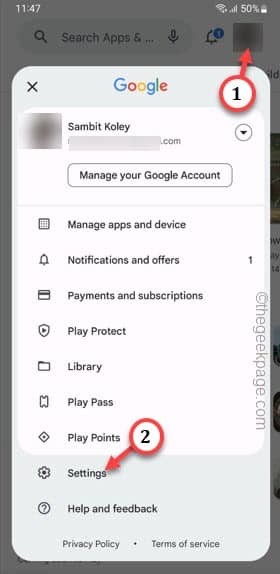
第 3 步 –在 Play 商店设置页面上,展开“网络偏好设置”。
第 4 步 –点击“应用程序下载首选项”以访问它。
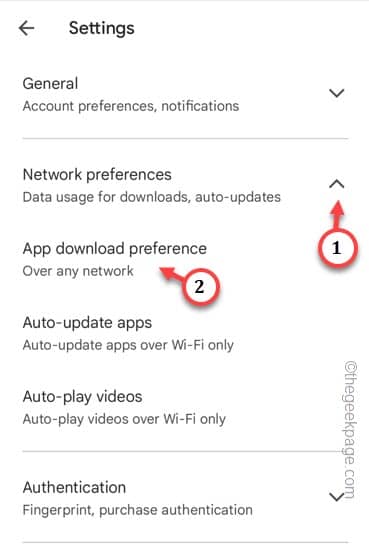
步骤 5 –从给定的选项中将其切换到“通过任何网络”。
步骤 6 –点击“确定”以保存此更改。
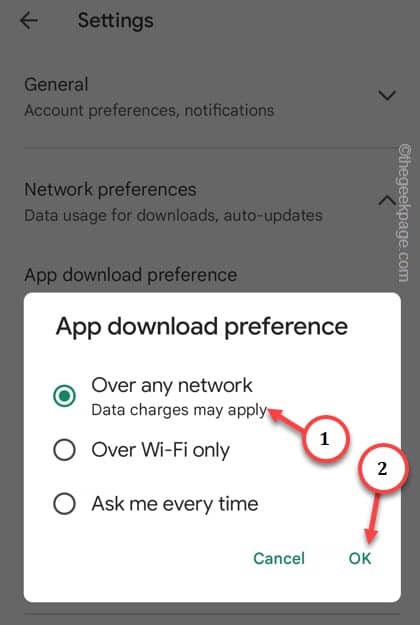
关闭并重新启动 Play 商店应用程序。您可以使用手机上的移动数据轻松安装任何应用程序。
希望这有帮助。
注意 – 当您下载大小>200MB的应用程序时,将出现提示,无论您是要等待WiFi连接下载还是要继续使用移动数据。考虑到移动数据的问题,您必须继续使用移动数据连接下载应用程序。
修复2 –取消更新
是否有任何待处理的更新应用程序正在下载?您应该取消所有应用程序更新。
步骤 1 –点击一次Play商店图标将其打开。
步骤 2 –您必须单击您的帐户才能打开悬停面板。点击那里的“管理应用程序和设备”选项。
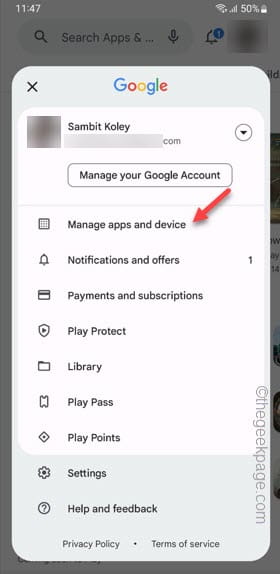
第 3 步 –转到“概述”选项卡。
第 4 步 –在可用更新部分中,点击“查看详细信息”。
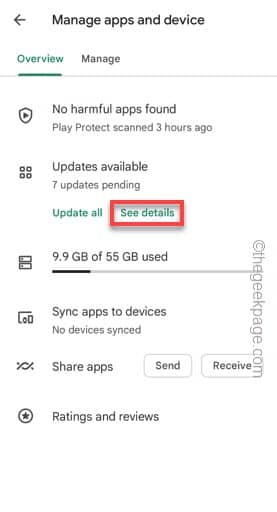
步骤5 –在这里,您会注意到所有正在更新的应用程序。
步骤 6 –因此,单击“全部取消”以取消系统上的应用程序更新。
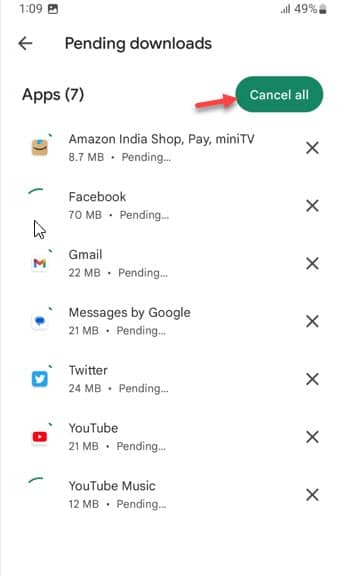
现在,返回Play商店主页并尝试再次下载有问题的应用程序。
修复3 –禁用后台数据限制
数据限制可能会导致无法使用移动数据下载应用程序的问题。
步骤 1 –打开设置。
步骤 2 –然后,点击“应用程序”以访问它。
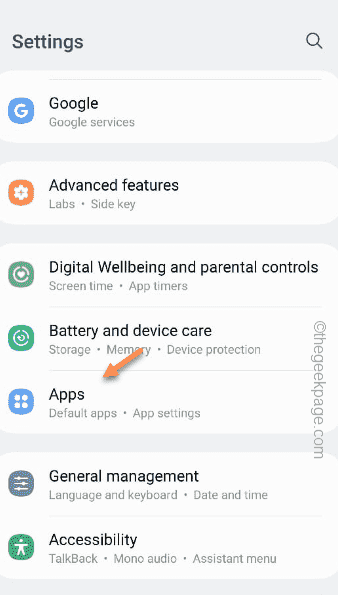
第 3 步 –向下滚动或使用搜索框查找“Google Play 服务”应用。
第 4 步 – 打开它。
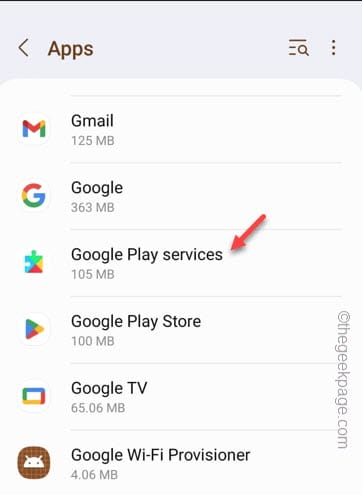
步骤 5 –将这些选项切换到“开”模式 –
Allow background data usage Allow data usage while Data saver is on
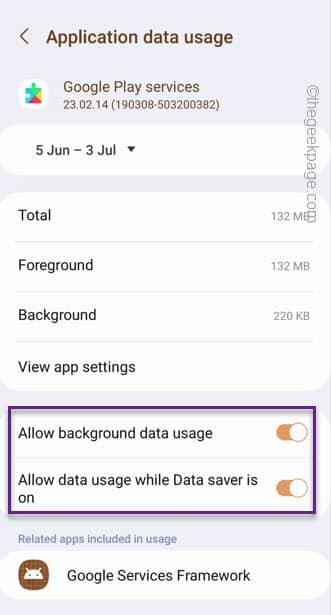
这样,您就可以允许在手机上使用后台数据。因此,当应用程序通过移动数据下载时,您可以关闭手机屏幕并进行测试。
修复4 –切换飞行模式
飞行模式可以停止Play商店中的应用程序下载过程。
步骤 1 –向下滑动以查看“通知”菜单。
步骤 2 –切换飞行模式图标 ✈︎ 将其关闭。
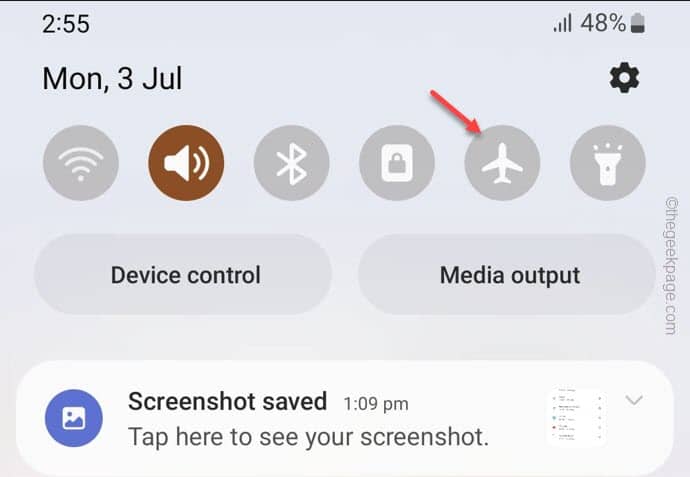
这样,您可以关闭手机上的飞行模式。您的移动运营商服务将在几秒钟内激活。
之后,再次尝试在手机上安装该应用程序。
修复5 –清空Play商店缓存和数据
清除 Play 商店缓存数据应该有助于解决此移动数据下载问题。
步骤 1 –点击并按住 Play 商店图标。
步骤 2 –接下来,点击“(i)”以打开Play商店信息。
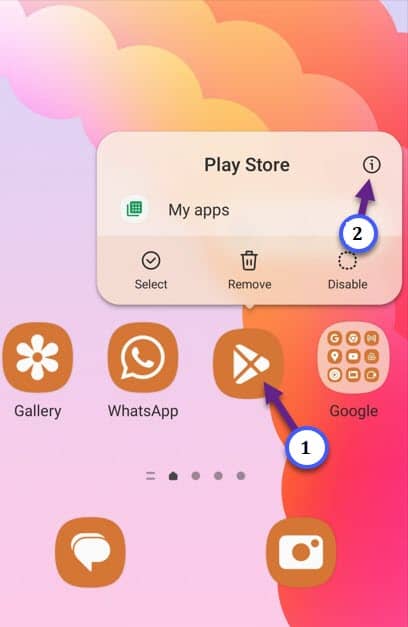
第 3 步 –打开“存储”选项以打开它。
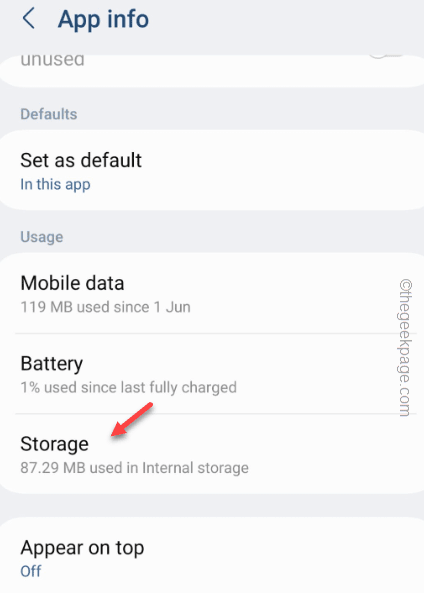
第 4 步 –触摸“清除缓存”图标以清除 Play 商店缓存。
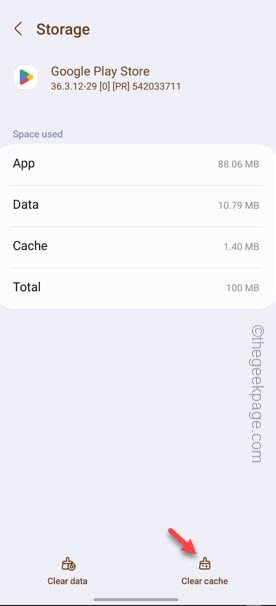
打开 Play 商店应用程序并尝试从那里安装应用程序。它将从头开始。
修复6 –旁加载应用程序
旁加载应用是个好主意。因此,从第三方商店下载apk文件并安装该应用程序。
注意 – 来自第三方应用商店的应用程序从来都不安全。因此,如果其他所有内容都失败了,并且您无法使用Play商店中的移动数据下载该应用程序,请执行此操作。
阶段 1 下载 apk 文件
步骤 1 –只需谷歌应用程序名称。
步骤 2 –Play 商店应用链接将显示在搜索结果的顶部。忽略它并进一步向下滚动。您会发现几个第三方应用商店链接。
你可能会得到从UptoDown,APK Pure。
第 3 步 –点击链接以打开该网站。
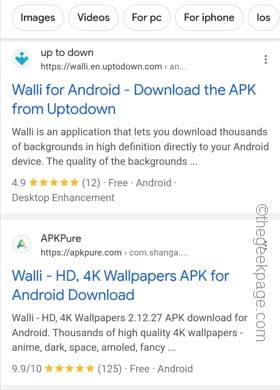
第 4 步 –点击“下载apk”选项。
步骤 5 –将出现提示警告。在这种情况下,您可以忽略它,然后点击“仍然下载”选项。
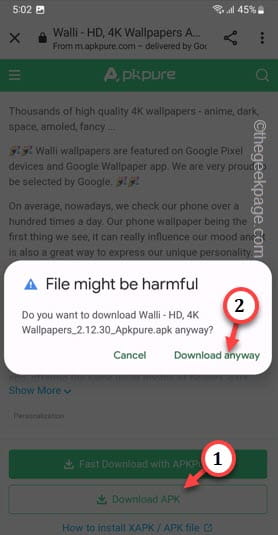
下载应用程序时关闭浏览器覆盖。
第 2 阶段 旁加载应用
现在,您可以使用下载的可安装.apk包文件在手机上旁加载应用。
步骤 1 –打开手机上的“我的文件”以打开文件。
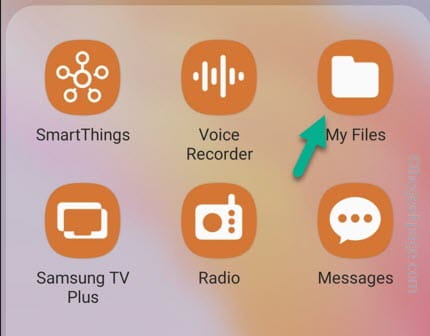
步骤 2 –打开“安装文件”文件夹。
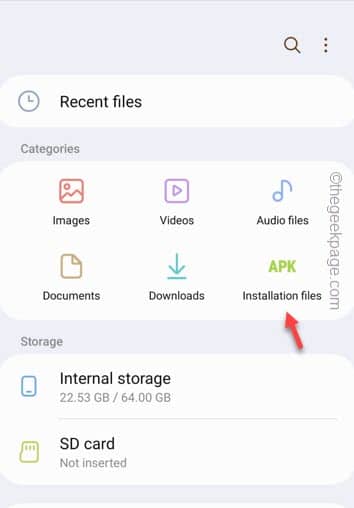
第 3 步 –在那里,您可以找到.apk文件。
步骤4 –双击.apk文件。
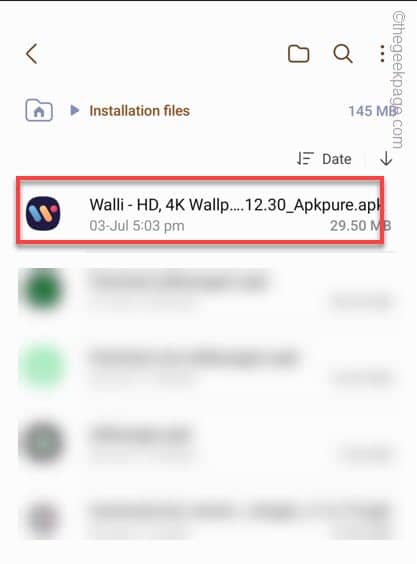
步骤 5 –Android 会限制来自未知来源的应用安装。因此,单击“设置”。

步骤 6 –在“安装未知应用程序”页面上,将“我的文件”切换到“开”模式。
步骤 7 –然后,单击“安装”以在手机上安装该应用程序。
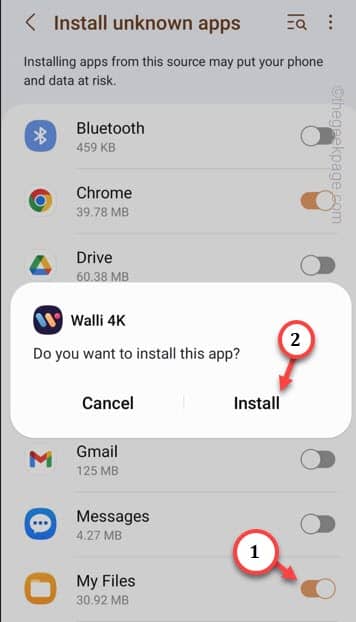
等到手机上安装了 Walli。使用该应用程序并测试它是否正常工作。
这样,您可以轻松绕过商店问题并解决问题。